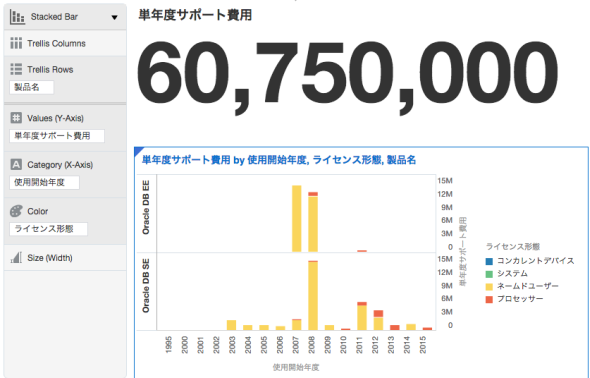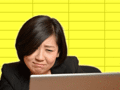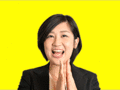Oracle Data Visualization Cloud Service(DVCS)でIT資産を全体把握してドリルダウンするまでの、マウス操作のみの軌跡:私たちの「脱・Excel」〜新人女子社員がやってみたクラウドBI(2)(3/3 ページ)
Oracle Data Visualization Cloud Service(DVCS)の使い方を習うつもりが、全体把握と課題発見、具体的な対策案の提案まで、マウスクリック数回で実現できちゃいました。どうやったかを紹介します。
アクティブなサポート契約の数量は? 年間コストはどのくらい?
斎藤 いろいろ分かるようになってきたとはいえ、私たちのミッションはお客さまのIT資産最適化です。いま、「確認できず」が発生している場所のアタリは付きましたが、最終的には「年間コストがどのように推移するか」「カイゼン点はどこか」などまで見えないと……。
芹澤 では、今度はコストを見てみましょう。サポート契約期間を見て積み上げるとよさそうですね。
斎藤 契約期間などのデータはありますが、入力データの書式を変換しないと……。
芹澤 Excel関数で日付を整えるのは結構な手間が掛かるわよね。似たような操作感だけれど、こちらの場合はドラッグ&ドロップ操作で設定できるわよ。さらに、一度作成したら、何度でも使い回しがきくようになっています。
早速、現行の保守契約と過去の契約日から、アクティブなサポート契約の期間を年次に算出してみましょう。ここでは、先ほどコピー&ペーストしたデータは置いておき、2つのデータを比較したところから続けます。
ステップ1:「計算式の追加」
芹澤 「計算式の追加」で、日付データを年度単位に変換して、年度別のデータを新たな属性として作成してみましょう。
芹澤 関数から「Year」を利用して「使用開始年度」を作成します。「YEAR()」と記述されるので、かっこの中に、左カラムから「許諾開始日」の項目をドラッグ&ドロップしてみましょう。
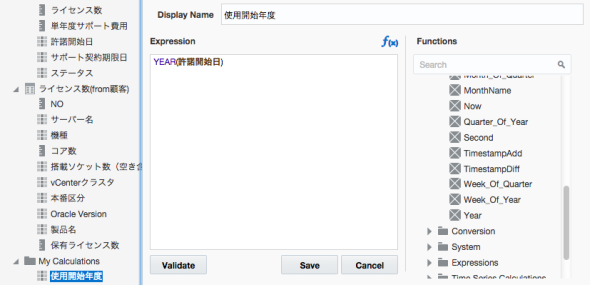
マウス操作で、日付変換の関数YEAR(許諾開始日)が作成できたので、表示名「使用開始年度」として「Save」をクリックします。これで、「My Calculation」に新たに「使用開始年度」という項目ができました
芹澤 いま作成した「使用開始年度」は他のデータにも適用できるの。
斎藤 おぉ〜。Excelで利用する関数がTree形式で使いまわせるなんて、すごく便利!!
ステップ2:製品名、ライセンス形態と作成した計算式を掛け合わせる
先ほど作成した「使用開始年度」別の単年度サポート費用を棒グラフで表示します。
斎藤 これを見ると直近3年は新規のライセンス購入減っていらっしゃるんですね。2009〜2012年の間にライセンスを購入したものはそろそろハードウェア更改などのタイミングのはず。そうすると、このタイミングで構成やライセンス費用などを見直した方がよい可能性がありそうですね。早速、お客さまに報告差し上げたいと思います!!
後日談
お客さまに状況をご連絡したところ、「ライセンス製品が不明」で、かつ「VMware環境で利用しているもの」を優先的に、ハードウェアの更改のタイミングでマルチテナント化したり、Oracle Exadataなどのテクノロジーに変更したりすることも検討されたい、とのご相談をいただきました。お客さまにとって適切なタイミングで、広く選択肢をご検討いただけました。
いままでは集計に時間がかかってしまって、先輩たちのようにすぐに問題を見つけ出すことが難しかったのですが、一度にいろいろな情報をグラフで確認できたおかげで、私でも先輩たちのように短時間で課題を発見できました。
カスタマーコンシェルジェとして、今後はこの環境を使って、皆さんのライセンスの最適化を目指して行きたいと思います。
今回のまとめ
今回は、「複数のデータを基にした全体把握」「計算式を使いまわす」「課題のドリルダウン」の方法を見てみました。カスタマーコンシェルジュの業務は、読者の皆さんのIT資産管理や計画策定のお手伝いをするものです。ここで紹介した内容は、読者の皆さん自身のIT資産管理に役立つことはもちろん、同様の用途であれば同じような操作で効率化を図ることができます。
次回は、マーケティング業務を担当する新井さんの業務をカイゼンしていきます! お楽しみに。
参考FAQはこちらにあります。
私たち3人が、オラクルのカスタマーコンシェルジュのサービスについてご紹介しています。こちらの動画もぜひご覧ください!
提供:日本オラクル株式会社
アイティメディア営業企画/制作:@IT 編集部/掲載内容有効期限:2016年3月23日
Copyright © ITmedia, Inc. All Rights Reserved.